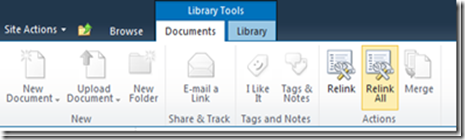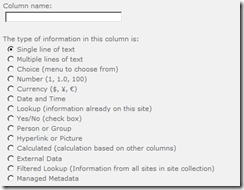1-Abrir archivos .msg (mensajes de outlook) en Sharepoint 2010
Primero: setear permissive el browser file handling
Segundo: la siguiente configuración se debe hacer en cada frontend
Ingrese .msg para el campo “file name extension” y “application/vnd.ms-outlook”
Tercero: abrir una consola de sharepoint powershell y escribir lo siguiente.
$webApp = Get-SPWebApplication http://web_application_url
If ($webApp.AllowedInlineDownloadedMimeTypes -notcontains "application/vnd.ms-outlook")
{
$webApp.AllowedInlineDownloadedMimeTypes.Add("application/vnd.ms-outlook")
$webApp.Update()
Write-Host "application/vnd.ms-outlook agregado a AllowedInlineDownloadedMimeTypes"
}
2-Acceso denegado al tratar de subir un archivo swf (Error: Access Denied)
Este KB (http://support.microsoft.com/kb/2483447) indica que los usuarios con permisos de contribute no tienen permitido subir la siguiente lista de archivos con extensión:
En Sharepoint 2010, SWF no está listada en la sección "Blocked File Types" de un web application pero ha sido agregada a la lista de archivos webs considerados como sensibles. Estos archivos son listados en la propiedad WebFileExtensions de la WebApplication.
$WebApp = Get-SPWebApplication http://url_siteCollection/
$Extensions = $WebApp.WebFileExtensions
$Ext = $Extensions.Remove("swf")
$WebApp.Update()
3-Página SearchAdministration.aspx lanza el error 404 (not found)
Si puedes acceder a otras páginas(Ej: contents sources –>/_admin/search/listcontentsources.aspx) Esto se debe a que hay web parts que no están disponibles, abrir una consola de PowerShell y escribir los siguiente.
Enable-SPFeature SearchAdminWebParts -url http://URL_CA:port
#Si la feature ya estaba habilitada, deberás deshabilitarla y activarla de nuevo
Disable-SPFeature SearchAdminWebParts -url http://URL_CA:port
Enable-SPFeature SearchAdminWebParts -url http://URL_CA:port
4-Cambiar página de inicio de un site mediante powershell
Remove-PSSnapin Microsoft.SharePoint.PowerShell -erroraction SilentlyContinue
Add-PSSnapin Microsoft.SharePoint.PowerShell -erroraction SilentlyContinue
$sitioWeb = $null
try
{
$SiteUrl = "http://url_site"
$sitioWeb = Get-SPSite -identity $SiteUrl
$oFolder = $sitioWeb.RootFolder;
$oFolder.WelcomePage = "SitesPages/inicio.aspx";
$oFolder.Update();
}
catch
{
write-host $_.exception
}
finally
{
if($urlSite -ne $null){$urlSite.Dispose()}
}
5-Timer job se ejecuta más de una vez
Esta conducta de que se ejecute dos veces los jobs es debido a la opción SPJobLockType en el constructor.
Si usas este constructor:
public TimerJob(SPWebApplication webApp): base("TimerJob", webApp, null, SPJobLockType.ContentDatabase)
{
this.Title = "TimerJob";
}
Este timer job se ejecutará más de una vez si el web application para el cual el timer job es asociado tiene más de una content database asociada.
Podrás verificar las content databases asociadas a un web application en el siguiente url http://centraladminurl/_admin/CNTDBADM.aspx.
Cambia el valor del enumerador SPJobLockType de ContentDatabase a Job en el constructor:
public TimerJob(SPWebApplication webApp): base("TimerJob", webApp, null, SPJobLockType.Job)
{
this.Title = "TimerJob";
}
Ahora el Timer job se ejecutará sólo una vez a traves de las múltiples content databases asociadas.
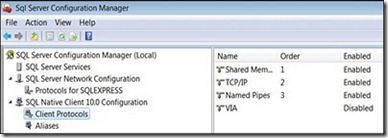





![image_thumb[2] image_thumb[2]](https://blogger.googleusercontent.com/img/b/R29vZ2xl/AVvXsEjkJe1SJn9awXwp-Qu8LFP5SIRNFk4wnJbRw40idX3DANqh9KrM3YUTfQBk3wxbzMI_K3rNBwUWRNFkdxY5JbhnMp3IO_0ZqcPub_iHP-1-Tpjdz3bkjgmT4pzjrvoelIbyuSBwEceapYOo/?imgmax=800)